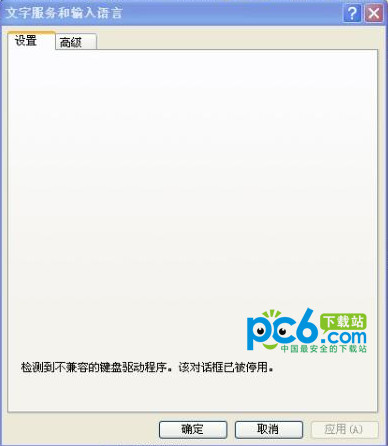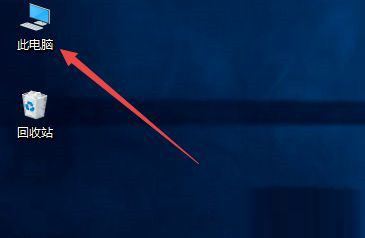键盘是我们使用电脑必须用到的设备,对于电脑的重要程度也就不言可喻了。但键盘却又很容易出现没反应的问题,这着实让人非常烦恼。其实,遇到这个问题不用担心,我们只需将键盘驱动卸载掉再重新安装就能解决。那么,Win8怎么卸载键盘驱动呢?下面,我们就一起往下看看Win8卸载键盘驱动的方法。
方法/步骤
1、首先在Win8系统中鼠标右键单击“这台电脑”,点击“属性”项;

2、打开了系统属性页面,单击左边“设备管理器”;

3、在设备管理器页面,找到“键盘”项;

4、点击“键盘”出现下拉菜单,出现“ps/2标准菜单”,然后右键菜单,选择“卸载”;

5、在弹出的警告框中单击“确定”即可。
以上就是Win8卸载键盘驱动的方法,按照以上方法将键盘驱动卸载后,再重新安装一个键盘驱动即可解决键盘没反应的问题了。
版权声明
本文仅代表作者观点,不代表本站立场。
本文系作者授权发表,未经许可,不得转载。
本文地址:/jtjc/win8/2021-03-08/25073.html